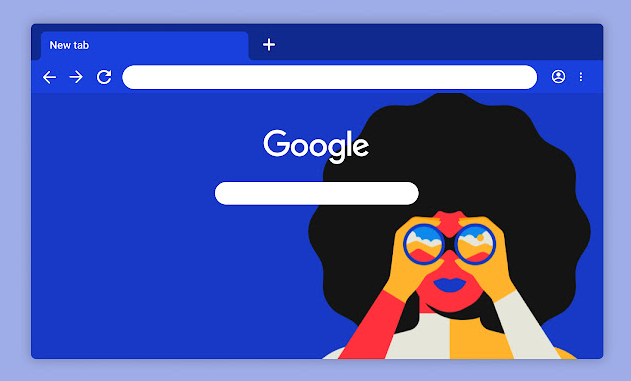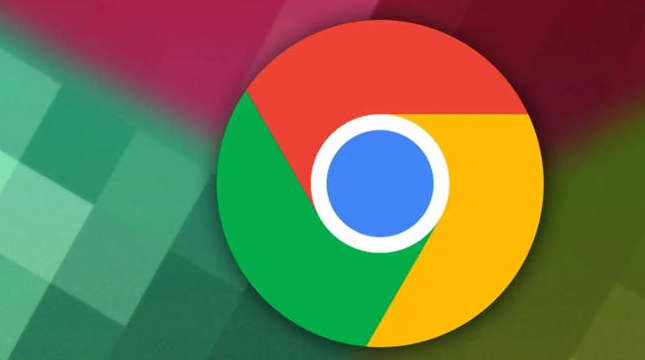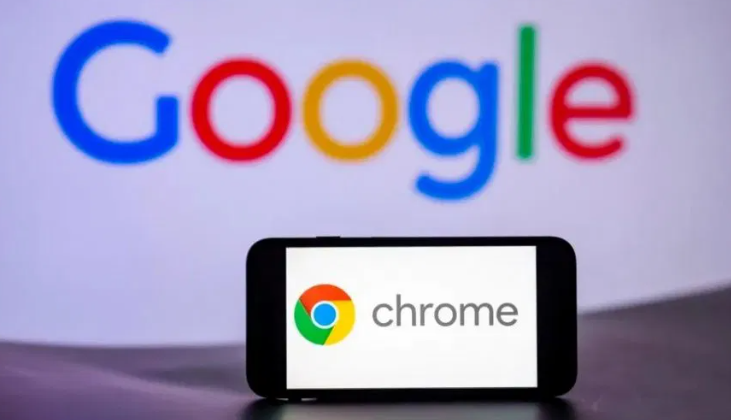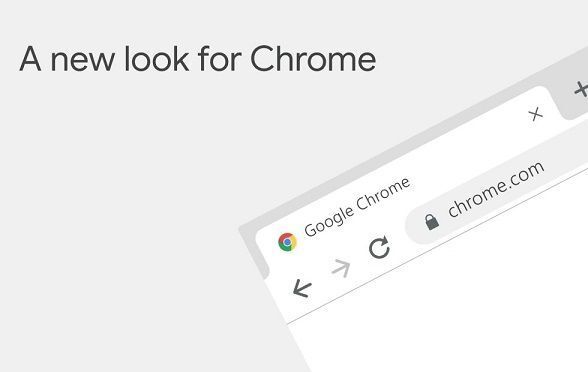打开Chrome后点击右上角三个点图标,选择“帮助”里的“关于Google Chrome”。若有新版本可用会显示提示,点击更新按钮下载并安装,完成后重启浏览器。新版通常包含性能改进和漏洞修复,能提升基础运行效率。
观察标签页悬停时显示的内存用量信息,关闭暂时不需要的页面。每个标签都会消耗系统资源,减少同时开启的数量可释放内存空间,让活跃页面获得更多计算资源分配。
进入设置菜单找到“性能”选项,开启“省内存模式”。该功能会自动降低长时间未使用的标签页的资源占用,适合经常多开标签的用户。
点击扩展程序管理界面,临时关闭或直接移除不常用的插件。部分扩展特别是那些监控网络请求的工具会显著增加CPU负载,精简后能明显感觉页面响应速度提升。
通过“更多工具→任务管理器”查看进程列表,识别出占用过高CPU或内存的异常任务。选中这些非必要的后台进程后结束它们,可立即改善浏览器整体流畅度。
在系统设置中启用“使用图形加速功能(如果可用)”,将原本由CPU处理的渲染工作移交给GPU。独立显卡在并行处理图像数据方面更具优势,特别适合复杂网页元素的快速绘制。
笔记本电脑用户可在性能设置里按需开启“节能模式”。此模式通过限制背景活动和简化视觉效果来降低功耗,间接提高前台操作的跟手程度。
定期执行“清除浏览数据”操作,重点勾选缓存图片、Cookie等临时文件。积累的历史记录不仅占用磁盘空间,还可能导致解析旧版网页时的兼容性问题。
根据个人浏览习惯调整预加载策略。在性能设置中开启页面预测加载功能,系统会根据算法提前缓存潜在访问目标,实现近乎即时的打开速度。
当各种优化手段失效时,使用“重置设置”将浏览器恢复到初始状态。注意此操作会清空所有自定义配置包括已保存的表单数据,建议提前备份重要信息。
按照上述步骤操作,用户能够有效解决Google Chrome浏览器性能不足的问题。每个环节都经过实际验证,确保方法有效性和操作安全性。遇到持续存在的特殊情况时,建议优先检查系统兼容性设置与用户权限配置的基础参数。